 |
以IE瀏覽器開啟康合證券首頁,並點選首頁左上角「康和e快手」 |
| |
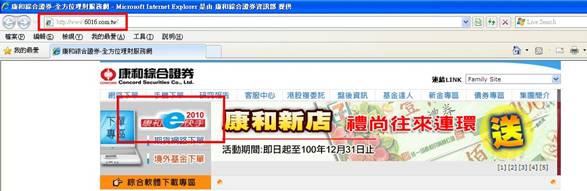
|
 |
輸入身分證字號、登入系統密碼後,點選[即時報價登入] |
| |
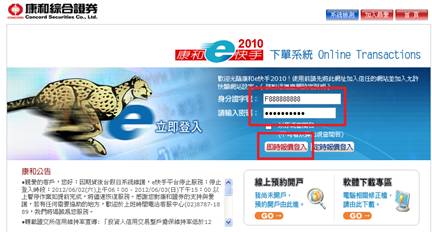
|
 |
點選[憑證管理]進入電子憑證管理系統 |
| |
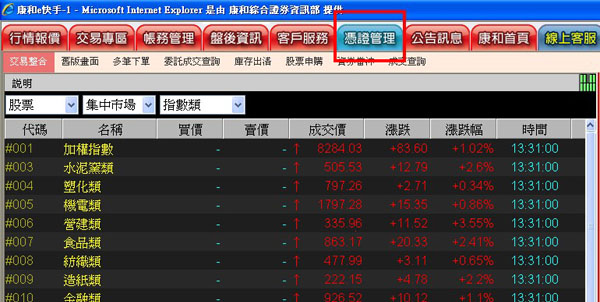
|
 |
若為第一次進入電子憑證管理系統,則會看到[您的電腦不支援以下憑證元件]訊息,滑鼠左鍵單點視窗上方[IE安全性提示]→點選[為這部電腦安裝附加元件(A)]
|
| |
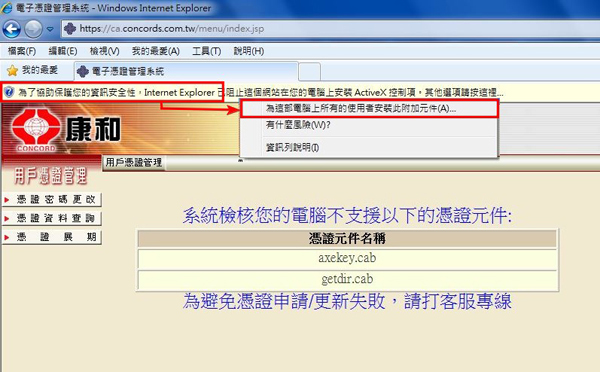
跳窗顯示軟體安裝訊息點選[安裝]即可
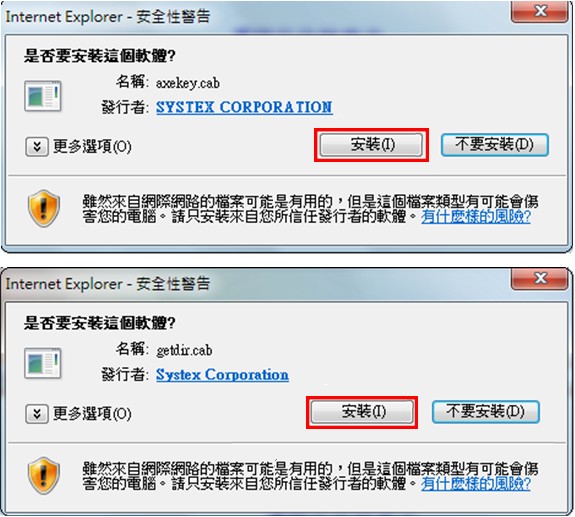
|
 |
點選左邊第一個功能選項→[用戶線上憑證申請]
註: 倘若未出現用戶線上憑證申請選項,即表示該用戶已完成憑證申請流程 |
| |
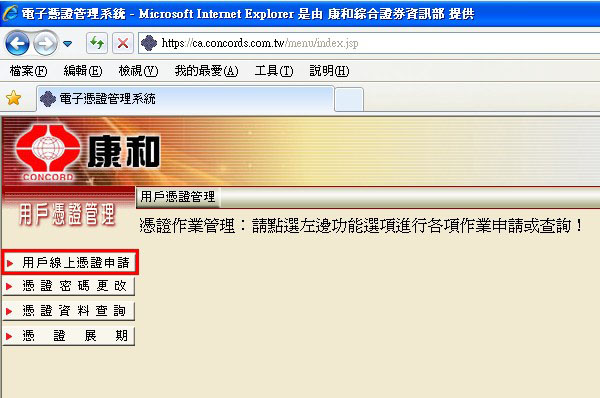
|
 |
出現個人資料後,請在憑證密碼格輸入一組4~10位數的密碼→[申請]
註: 此組憑證密碼並無預設值,客戶自行設定即可 |
| |
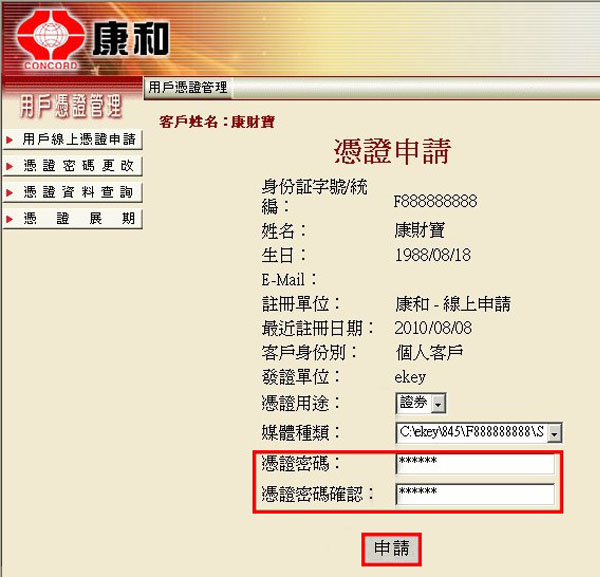
|
 |
詳閱憑證申請書後,請點→[我接受]繼續進行憑證申請 |
| |
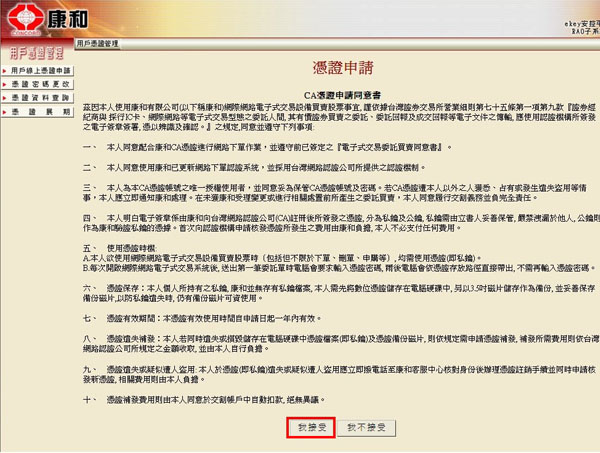
|
 |
憑證下載時間約需要5~20秒,這段時間請勿關閉視窗,以免造成憑證下載失敗 |
| |
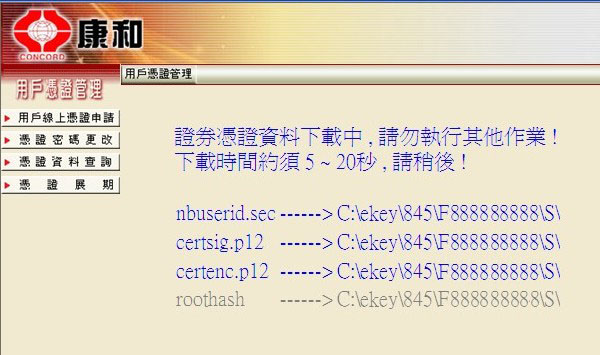
出現憑證申請完成的網頁訊息視窗-->[確定],完成電子憑證申請
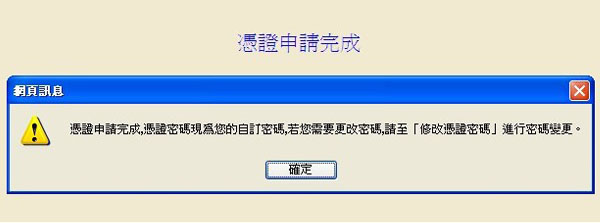
|
 |
電子憑證預設的存放路徑為C:\ekey\845\身分證字號\S或F,檢視下載的憑證是否具備以下四個檔案:「 certenc.p12 、 certsig.p12 、 nbuserid.sec 、 roothash 」 |
| |
請至桌面點選-->[我的電腦]-->點選[本機磁碟(C:)]

點選[ekey]-->[845]-->[身分證字號]-->[S或F]-->共四個檔案
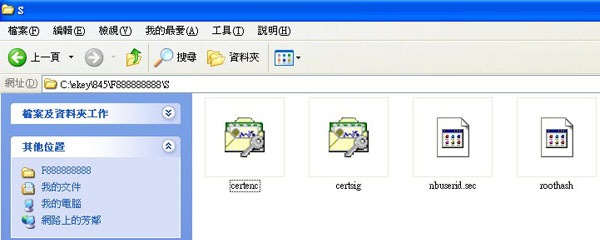
|
| |
注意事項:
(1) 強烈建議您在完成「電子憑證」申請後,請務必另行製作一份「電子憑證」備份於USB隨身碟中,避免造成您日後交易上的不便(備份方式說明)。
(2) 憑證檔案無法下載完成者,請選單列參閱「障礙排除」步驟處理。
|